Photoshop中抠图的方法有很多,小编今日带来的就是计算功能抠图,感兴趣的伙伴就去下文看看Photoshop中使用计算功能抠图的具体操作流程。
打开Photoshop软件,导入图片,执行图像——计算命令,设置通道为蓝色通道,混合模式为正片叠底。


切换到通道面板,选择alpha1,执行图像-调整-色阶命令,设置参数为0,0.8.255,点击确定按钮。
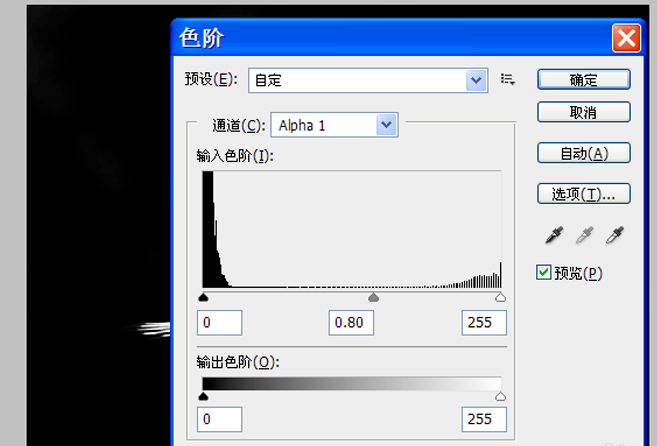
接着按住ctrl键,点击alpha1载入选区,返回到图层面板,执行ctrl+j复制图层1,隐藏背景图层。

在背景图层上面新建空白图层2,填充自己喜欢的颜色。

修改图层1的混合模式为滤色,执行文件——存储为命令,将文件保存。

上文就是小编为你们带来的Photoshop中使用计算功能抠图的具体操作流程,你们都知道了吗?
 天极下载
天极下载






























































